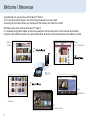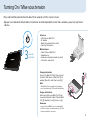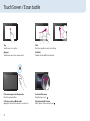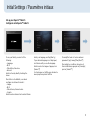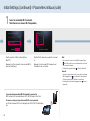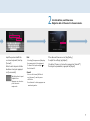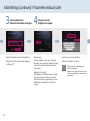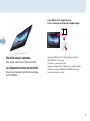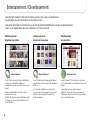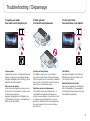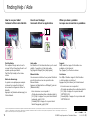Sony SGPT12 Manuel utilisateur
- Catégorie
- Comprimés
- Taper
- Manuel utilisateur

Tablet Device SGPT12 Series 4-442-052-11(1)
Tablet Device SGPT12 Series
Tablette électronique Série SGPT12
Quick Setup Guide
Guide de configuration rapide

Tablet Device SGPT12 Series 4-442-052-11(1)
2
Welcome / Bienvenue
Congratulations on your purchase of this Xperia™ Tablet S.
This “Quick Setup Guide” explains the initial settings required to use your tablet.
Connecting to the Internet allows you to enjoy all of the features your tablet has to offer.
Félicitations pour votre achat de cette Xperia™ Tablet S
Ce « Guide de configuration rapide » présente les paramètres initiaux nécessaires à l’utilisation de votre tablette.
Connecter votre tablette à Internet vous permet de profiter de toutes les fonctionnalités que votre tablette a à offrir.
Movies
Vidéos
Music
Musique
Apps
Applications
Wi-Fi
SNS
Réseaux sociaux
eBooks
Livres numériques

Tablet Device SGPT12 Series 4-442-052-11(1)
3
Turning On / Mise sous tension
Press and hold the power button for about three seconds until the screen turns on.
Appuyez sur le bouton d’alimentation et maintenez-le enfoncé pendant environ trois secondes, jusqu’à ce que l’écran
s’allume.
In the box
USB Cable For Multi Port
AC adapter
Quick Setup Guide (this booklet)
Important Information
Matériel fourni
Câble USB pour Multi Port
Adaptateur c.a.
Guide de configuration rapide (ce livret)
Information importante
Charging the battery
Remove the Multi Port lid , then connect
the tablet, USB Cable For Multi Port , AC
adapter and AC outlet (wall socket) .
Note
The Multi Port lid is essential for the splash-
proof construction (p. 11). Keep the lid carefully.
Charge de la batterie
Retirez la protection du Multi Port puis
connectez la tablette, Câble USB pour Multi
Port , Adaptateur c.a. et prise c.a. .
Remarque
La protection du Multi Port est essentielle à la
protection contre les éclaboussures (p. 11). Cette
protection doit être conservée.
3
seconds
secondes

Tablet Device SGPT12 Series 4-442-052-11(1)
4
Touch Screen / Ecran tactile
Tap
Selects an icon or option.
Appuyer
Sélectionne une icône ou une option.
Flick
Performs operations such as scrolling.
Feuilleter
Permet de faire défiler un élément.
If the screen goes into Sleep mode
Press the power button.
Si l’écran se met en Mode veille
Appuyez sur le bouton de mise sous tension.
To unlock the screen
Drag the key icon to .
Pour déverrouiller l’écran
Faites glisser l’icône de la clé vers .

Tablet Device SGPT12 Series 4-442-052-11(1)
5
Initial Settings / Paramètres initiaux
To use your tablet, you must set the
following:
Language
Wi-Fi
Date & time, time zone
Account
Select an item by directly touching the
screen.
Pour utiliser votre tablette, vous devez
configurer les éléments suivants :
Langue
Wi-Fi
Date et heure, fuseau horaire
Compte
Sélectionnez un élément en touchant l’écran.
Select your language, and tap [Next
].
If your desired language is not displayed,
scroll down until you see the language.
Sélectionnez votre langue et appuyez sur
[Suivant
].
Si votre langue ne s’affiche pas, déroulez le
menu jusqu’à ce qu’elle s’affiche.
To accept the terms of service and user
agreement, tap [I accept] then [Next
].
Pour valider les conditions du service et
l’accord utilisateur, appuyez sur [J’accepte]
puis sur [Suivant
].
Set up your Xperia™ Tablet S
Configurer votre Xperia™ Tablet S

Tablet Device SGPT12 Series 4-442-052-11(1)
6
Initial Settings (continued) / Paramètres initiaux (suite)
Tap [Connect to a Wi-Fi network] then
[Next
].
Appuyez sur [Se connecter à un réseau Wi-Fi],
puis sur [Suivant
].
Tap the Wi-Fi network you want to connect
to.
Appuyez sur le réseau Wi-Fi auquel vous
souhaitez vous connecter.
Hint
If you cannot connect to any Wi-Fi network, tap
then follow the on-screen instructions to check
the connection status.
To finish the operation, tap at the bottom left.
Conseil
Si vous ne pouvez pas vous connecter à un réseau
Wi-Fi, appuyez sur , puis suivez les instructions
à l’écran pour vérifier l’état de la connexion.
Pour terminer l’opération, appuyez sur en bas
à gauche.
1
Select an available Wi-Fi network.
Sélectionner un réseau Wi-Fi disponible.
If you do not know which Wi-Fi network to connect to
Wi-Fi network IDs are indicated as SSID, ESSID, Access Point, etc.
Si vous ne savez pas à quel réseau Wi-Fi vous connecter
Les ID des réseaux Wi-Fi sont indiqués par SSID, ESSID, Point d’accès,
etc.

Tablet Device SGPT12 Series 4-442-052-11(1)
7
Input the password with the
on-screen keyboard, then tap
[Connect].
Entrez le mot de passe à l’aide
du clavier visuel, puis appuyez
sur [Se connecter].
Tap this button to input
capital letters.
Appuyez sur ce bouton
pour entrer des
majuscules.
Hint
Selecting [Show password] displays
the password as it is being input.
To turn off the keyboard, tap at
the bottom left.
Conseil
Si vous sélectionnez [Afficher le
mot de passe] le mot de passe
s’affichera.
Pour éteindre le clavier, appuyez sur
en bas à gauche.
If the date and time are correct, tap [Next
].
To adjust the settings, tap [Adjust].
Si la date et l’heure sont correctes, appuyez sur [Suivant
].
Pour régler les paramètres, appuyez sur [Régler].
2
Set date & time, and time zone.
Régler la date et l’heure et le fuseau horaire.

Tablet Device SGPT12 Series 4-442-052-11(1)
8
Select the desired option, then tap [Next
]
Sélectionnez l’option désirée, puis appuyez
sur [Suivant
]
Tap [Google].
You are required to sign up for a Google
account to use services provided by Google,
such as Gmail, and to download Google
service apps.
Appuyez sur [Google].
Vous devez vous identifier avec un compte
Google pour pouvoir utiliser les services
fournis par Google, tels que Gmail, et pour
télécharger des applications de service
Google.
Follow the on-screen instructions.
Suivez les instructions à l’écran.
Tap this button to switch between
letters and numbers.
Appuyez sur ce bouton pour passer des
caractères alphabétiques aux caractères
numériques.
4
Set up an account.
Configurer un compte.3
Use Google location.
Utiliser la localisation de Google.
Initial Settings (continued) / Paramètres initiaux (suite)

Tablet Device SGPT12 Series 4-442-052-11(1)
9
The initial setup is complete.
Enjoy various content your tablet has to offer.
La configuration initiale est terminée.
Vous pouvez maintenant profiter des avantages
de votre tablette.
If you did not set a Google account
Si vous n’avez pas configuré de compte Google
Tap [Apps & Widgets], then [Settings], [Account & sync],
[ADD ACCOUNT], and [Google].
Follow the on-screen instructions.
Appuyez sur [Applications et Widgets], puis sur [Paramètres],
[Comptes et synchro], [AJOUTER UN COMPTE] et [Google].
Suivez les instructions à l’écran.

Tablet Device SGPT12 Series 4-442-052-11(1)
10
Entertainment / Divertissement
Watching movies
Regarder des vidéos
Listening to music
Écouter de la musique
Reading books
Lire des livres
Video Unlimited Music Unlimited Reader by Sony
Sony’s "Video Unlimited" video distribution
service. Enjoy the latest Hollywood
blockbusters, classics and TV shows on your
tablet.
Service de distribution de vidéo « Video
Unlimited » de Sony.
Profitez des derniers succès d’Hollywood, de
classiques et d’émissions de télévision sur
votre tablette.
Sony’s cloud-based streaming distribution
service allows you to enjoy music anywhere,
anytime.
Le service de distribution en continu de
Sony est basé sur le nuage et vous permet
d’écouter de la musique n’importe où,
n’importe quand.
Sony’s "Reader™ Store" eBook store allows
you to download books anytime from its vast
lineup.
La boutique de livres électroniques «
Reader™ Store » de Sony vous permet de
télécharger des livres à tout moment à partir
de son vaste catalogue.
Connecting the tablet to the Internet allows you to enjoy various entertainment.
Tap the Apps you are interested in on the Home screen.
Connecter votre tablette à Internet vous permet de profiter de différentes sources de divertissement.
Tapez sur les Applications qui vous intéressent sur l’écran Accueil.

Tablet Device SGPT12 Series 4-442-052-11(1)
11
Troubleshooting / Dépannage
To update your tablet
Pour mettre votre tablette à jour
If tablet gets wet
Si la tablette est éclaboussée
To reset your tablet
Pour réinitialiser votre tablette
System update
Updating the system’s software will add new
features or improve some existing features.
Tap [Apps & Widgets], then [Settings], [About
tablet] and [System updates].
Mises à jour du système
La mise à jour du logiciel du système ajoute
de nouvelles fonctionnalités ou améliore des
fonctionnalités existantes.
Appuyez sur [Applications et Widgets], puis
sur [Paramètres], [À propos de la tablette] et
[Mises à jour du système].
Splash-proof construction
Your tablet is splash-proof. If your tablet is
exposed to a light splash of water, gently wipe
it dry. The splash-proof construction is disabled
when the lids of the Multi Port and SD memory
card slot are not attached properly.
Protection contre les éclaboussures
Votre tablette résiste aux éclaboussures. Si
votre tablette est légèrement éclaboussée,
séchez-la avec précaution. La protection contre
les éclaboussures est désactivée lorsque les
protections du Multi Port et de l’emplacement
pour carte mémoire SD ne sont pas fermées
correctement.
Tablet Reset
Tap [Apps & Widgets], then [Settings],
[Backup & reset], [Factory data reset].
This resets the tablet.
Réinitialisation de la tablette
Appuyez sur [Applications et Widgets],
puis sur [Paramètres], [Sauvegarder et
réinitialiser], [Restaurer valeurs d’usine].
Cela réinitialise la tablette.

Tablet Device SGPT12 Series 4-442-052-11(1)
12
Finding Help / Aide
How to use your tablet
Comment utiliser votre tablette
How to use the Apps
Comment utiliser les applications
When you have a problem
Lorsque vous rencontrez un problème
Start Up Guide
This explains things such as how to
connect to the Internet and how to set
up and operate your tablet.
Tap [Start Up Guide] on the Home
screen.
Guide de démarrage
Ce guide vous explique par exemple
comment se connecter à Internet
et comment configurer et utiliser la
tablette.
Appuyez sur [Guide de démarrage] sur
l’écran Accueil.
Help guide
A connection to the Internet allows you to read
details of operations in the Help guide.
Tap [Apps & Widgets] then [Help guide].
Manuel d’aide
Une connexion à Internet vous permet d’obtenir
plus d’informations sur des opérations du
Manuel d’aide.
Appuyez sur [Applications et Widgets], puis sur
[Manuel d’aide].
From a browser on a computer /
A l’aide du navigateur d’un ordinateur allez à
[U.S.] http://esupport.sony.com/docs/tablet/
helpguide_sgpt2_3/US/
[Canada] http://esupport.sony.com/docs/
tablet/helpguide_sgpt2_3/FR/
Support
FAQs and other support information are
available on the Internet.
Tap [Support] on the Home screen.
Assistance
Des FAQ et d’autres supports d’information
sont disponibles sur Internet.
Appuyez sur [Assistance] sur l’écran Accueil.
From a browser on a computer /
A l’aide du navigateur d’un ordinateur allez à
[U.S.] http://esupport.sony.com/model/
SGPT121USS/US/
[Canada] http://esupport.sony.com/model/
SGPT121CAS/CA
4-442-052-11(1)© 2012 Sony Corporation Printed in China
“Xperia” and “Xperia Tablet” are trademarks of Sony Mobile Communications AB. All other names of systems, products, and services are trademarks or registered trademarks of their respective owners.
« Xperia » et « Xperia Tablet » sont des marques commerciales de Sony Mobile Communications AB. Tous les autres noms de systèmes, de produits et de services sont les marques commerciales ou les
marques commerciales déposées de leurs propriétaires respectifs.
-
 1
1
-
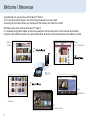 2
2
-
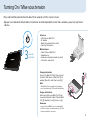 3
3
-
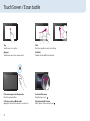 4
4
-
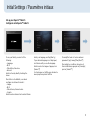 5
5
-
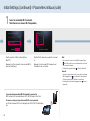 6
6
-
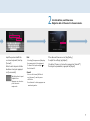 7
7
-
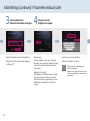 8
8
-
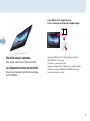 9
9
-
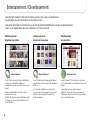 10
10
-
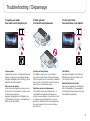 11
11
-
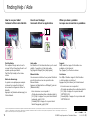 12
12
Sony SGPT12 Manuel utilisateur
- Catégorie
- Comprimés
- Taper
- Manuel utilisateur
dans d''autres langues
- English: Sony SGPT12 User manual